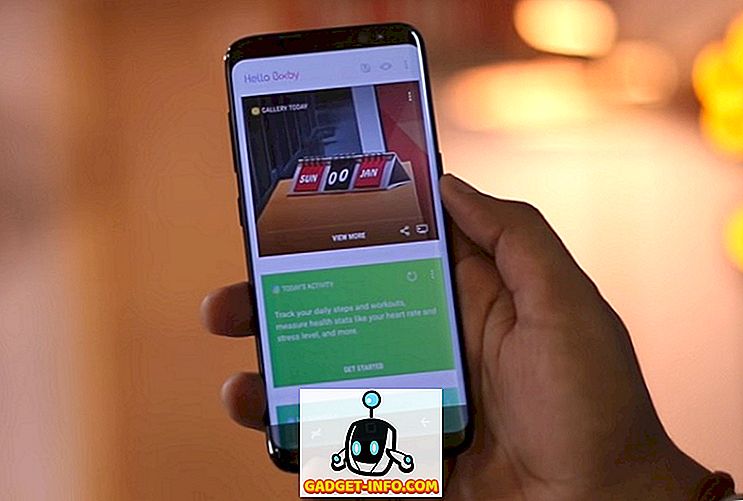iOS 11 trae un montón de nuevas características, lo que hace que uno de los mejores sistemas operativos móviles sea aún mejor. Algunas de las características principales incluyen el nuevo Dock para iPad, la multitarea más fácil, la nueva aplicación Archivos, Arrastrar y soltar, la App Store actualizada y el Centro de control rediseñado, entre otros. De todas las características, la característica más controvertida en iOS 11 es el nuevo Centro de Control rediseñado. Algunas personas aman su capacidad de personalización, mientras que otras odian su apariencia. Como usuario de Android, siempre le he dado más importancia a la personalización en comparación con el aspecto, por lo que, no hace falta decirlo, me gusta bastante. Sin embargo, no me gusta lo suficiente como para cambiar a un iPhone desde mi teléfono Android. Si solo hubiera una manera de ejecutar el Centro de Control en mi dispositivo Android. Bueno, si alguna vez pensaste lo mismo y quieres experimentar el Centro de control en tu dispositivo Android, aquí te explicamos cómo puedes obtener iOS 11 como el Centro de control en cualquier dispositivo Android:
Nota: estoy usando mi OnePlus 3 para este tutorial, pero el proceso funcionará en cualquier dispositivo Android que ejecute la versión 4.1 o superior.
Obtenga iOS 11 Control Center en Android usando aplicaciones de terceros
Hay muchas aplicaciones en Play Store que prometen llevar el Centro de control de iOS a Android, pero ninguna de ellas coincide con el " Centro de control OS 11 " (gratis). La aplicación simplemente funciona. En mi día de uso, a diferencia de otras aplicaciones, esta nunca se estrelló en mí. Desde el momento en que lo habilité, hasta el momento de escribir este artículo, la aplicación funcionó sin ningún problema. Es por eso que esta aplicación es su mejor opción cuando se trata de obtener Control Center en su dispositivo Android.

Una vez que instale la aplicación, la aplicación solicitará varios permisos, que deberá otorgar para que funcione. La aplicación necesita estos permisos para funcionar correctamente. Si no otorga estos permisos a la aplicación, se bloqueará y no funcionará correctamente. En lo que respecta al proceso de concesión de permisos, es realmente fácil. La aplicación en sí misma lo guiará a la página de configuración y todo lo que deberá hacer es habilitar la configuración correspondiente para la aplicación.

Una vez que haya otorgado el permiso, puede abrir la aplicación para acceder a su configuración. La página de configuración de la aplicación permite personalizar altamente el Centro de Control. Por ejemplo, puede decidir, si desea acceder al Centro de control con el deslizamiento inferior, derecho o izquierdo . Aquí también puede habilitar el tamaño y el color del área de barrido. Para hacer esto, simplemente inicie la aplicación y toque "tamaño" como se muestra en la figura . Aquí puedes hacer todos los cambios mencionados anteriormente. Mientras esté aquí, también debe habilitar la opción "Mostrar en todo", esto le permitirá acceder al Centro de control desde cualquier lugar (incluso desde la pantalla de bloqueo).

Una característica interesante aquí es que además de agregar configuraciones, también puede agregar accesos directos a aplicaciones. En la página de inicio de la aplicación, toque "Agregar aplicación favorita" y luego presione el icono (+) . Ahora, serás guiado a una lista de todas tus aplicaciones y podrás elegir la que más te guste.

Por ejemplo, elegí la aplicación Fenix y ahora puedo acceder a ella desde el Centro de Control. Hay muchos otros ajustes para jugar. Por ejemplo, puede habilitar "Toque de asistencia", cambiar el color y el fondo del Centro de control y cambiar el idioma, entre otras cosas. Siéntase libre de explorar la configuración y personalizar el Centro de Control a su gusto.

Hay un punto más que quiero discutir y esa es la parte 3D-touch. Puede utilizar el gesto 3D-touch presente en el iPhone presionando prolongadamente un icono en el Centro de control . Sin embargo, no funciona con todos los íconos, por ejemplo, el ícono de música no tiene un gesto de pulsación larga.

Probablemente lo único malo de esta aplicación es que es compatible con los anuncios. No hay una versión pro, por lo que no puede desactivar los anuncios, incluso si lo desea. Sin embargo, lo bueno es que abrirá la aplicación solo cuando la esté configurando.
Usa el centro de control de iOS 11 en Android
Así que ahí lo tienen. Simplemente puede instalar la aplicación Control Center OS 11 para obtener el iOS 11 Control Center en Android. Es simple y funciona muy bien, a diferencia de la mayoría de las otras aplicaciones que afirman traer características similares a iOS en Android. Bueno, pruebe la aplicación y cuéntenos cómo le gusta el Centro de Control en su teléfono inteligente Android en la sección de comentarios a continuación.